Come risolvere iCloud non funziona su Windows 10
Apple ha recentemente reso iCloud disponibile su Windows10. Questa è un'ottima notizia per le persone che possiedono un dispositivo iOS (iPhone, iPad, iPod) ma non dispongono di un Mac o MacBook e sono limitati all'uso di un PC Windows. Tuttavia, l'app iCloud per Windows non presenta problemi di dentizione come icloud windows 10 non sincronizzato e puoi provare icloud si arresta in modo anomalo in Windows 10. Ecco alcuni problemi comuni che i problemi di iCloud per Windows e come risolverli;
- Parte 1: iCloud non può essere installato su Windows 10
- Parte 2: iCloud non può essere sincronizzato su Windows 10
- Parte 3: Come recuperare i dati da iCloud bloccato su Windows
Parte 1: iCloud non può essere installato su Windows 10
A volte, soprattutto dopo aver aggiornato un sistema operativo Windows 10 all'aggiornamento Anniversary, Windows 10 non verrà installato o smette di funzionare dopo l'aggiornamento. Ecco cosa devi fare;
- 1. Iniziare disinstallando Outlook 2013 dal PC o disinstallare completamente Office 365 incluso Outlook. Puoi farlo facendo clic su Start e cercando "Disinstalla o modifica programma".
- 2. Esci dall'app iCloud per Windows.
- 3. Riavviare il computer.
- 4. Scarica e installa Windows Care Genius Windows Care Genius da Tenorshare. Questo software rimuove l'app iCloud che si comporta male oltre a qualsiasi altro software Apple e file ridondanti. A volte i file di registro lasciati indietro possono impedire una nuova installazione e causare il icloud ha smesso di funzionare con Windows 10 errore.
- 5. Riavvia il PC Windows dopo aver disinstallato iCloud.
- 6. Installare nuovamente Office 365 o Outlook.
- 7. Scarica nuovamente iCloud, installalo e riavvia il PC per salvare le modifiche.
- 8. Accedi a iCloud per Windows utilizzando l'ID Apple e la password.
- 9. Avviare Outlook e attendere la sincronizzazione di e-mail iCloud, contatti iCloud, calendari e attività.

Parte 2: iCloud non può essere sincronizzato su Windows 10
Gli utenti possono riscontrare un problema con la sincronizzazionefunzionalità in cui la sincronizzazione di icloud in Windows 10 non funziona. Per questa correzione, supponiamo che tu abbia già scaricato e installato iCloud sul tuo PC Windows. Dopo l'installazione, segui questi passaggi per sincronizzare correttamente:
- 1. Fare clic sulla scheda "Start" per aprire il menu Start.
- 2. Nel menu Start, apri Rete e Internet. Puoi anche accedere a "Rete e Internet" dall'icona situata sul lato destro della barra degli strumenti del desktop.
- 3. Apri iCloud.
- 4. Quando richiesto, inserisci la password e l'ID Apple.
- 5. Spuntare le caselle di controllo per le funzioni iCloud adiacenti che si desidera utilizzare.
- 6. Premere il pulsante "Applica" per sincronizzare.
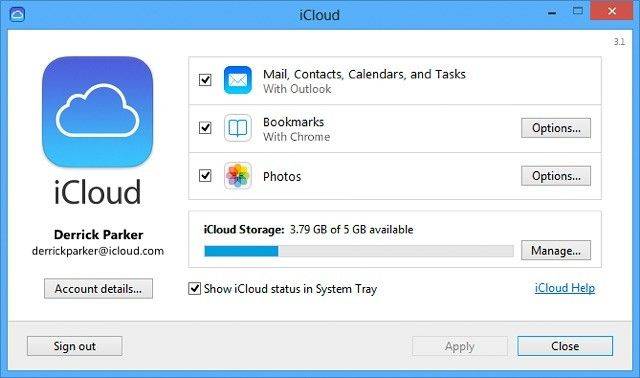
Parte 3: Come recuperare i dati da iCloud bloccato su Windows
Se il ripristino iCloud si blocca in precedenzaal termine, l'app iCloud può bloccarsi e smettere di funzionare. Sui dispositivi iOS come iPhone, l'errore fa sì che il dispositivo si blocchi sulla stima del tempo rimanente. Segui questi passaggi per ripristinare il ripristino di iCloud senza perdere dati;
- 1. Scarica Tenorshare iPhone Data Recovery per Windows e installalo sul tuo PC.
- 2. Avviare il programma e fare clic sull'icona iCloud nella parte superiore dell'interfaccia. Questo aprirà la modalità di recupero di iCloud. Accedi con il tuo ID Apple e la password.
- 3. Scegliere il file di backup desiderato e fare clic su "Avanti". È possibile selezionare tipi di file specifici prima del download.
- 4. Attendere il download superiore del file di backup e visualizzare in anteprima i file che si desidera ripristinare o ottenere tutti i dati recuperati.


Sommario
Questo articolo ti mostra 2 modi per risolvere iCloudnon funziona su computer Windows 10 e ti ha presentato uno strumento efficace per recuperare i dati di backup di iCloud. Se hai ulteriori domande, ti preghiamo di contattarci commentando di seguito.









